Bugünkü yazımızda Apple TV kurulum kılavuzunu ele alacağız. Bu kılavuz sayesinde bir Apple TV 4K (4. nesil) veya bir Apple TV HD (5. nesil) kurabilecek ve bağlayabileceksiniz. Daha eski 3. ve 2. nesil Apple TV’leri de kılavuzumuzda ele alduk.
iPhone kullanıcısı mısınız? iPhone’unuzu kullanarak Apple TV 4K veya HD (4. ve 5. sürümler) bağlantı ve kurulum sürecini hızlandırabilirsiniz.

4. ve 5. nesil Apple TV kurulumu
Dördüncü ve beşinci nesil Apple TV ve Apple TV HD artık öncekilerden daha fazla özellik içeriyor. İşte nasıl kuracağınız:
- Apple TV’yi bir HDMI kablosuyla (Apple TV 4K için HDMI 2.0) televizyonunuza veya ev sineması alıcınıza bağlayın ve bir elektrik prizine takın. Ethernet veya Wi-Fi kullanarak Apple TV’yi internete bağlayabilirsiniz.
- Televizyonunuzu açın ve TV’nin girişini Apple TV tarafından kullanılanla eşleşecek şekilde değiştirin. Apple TV kurulum ekranı karşınıza çıkacak.
- Uzaktan kumandanın üst kısmındaki dokunmatik yüzeye tıklayarak ürünle birlikte verilen Siri Remote’u Apple TV’nizle eşleştirin.
- Başlamak için, Apple TV’nizi kurmak için ekrandaki yönergeleri izlemek üzere Siri Remote’u kullanın. Bir konum ve dil bilgisini seçin, ardından Apple Kimliğinizi kullanarak giriş yapacak, ekran koruyucu tercihlerini vb. seçeceksiniz.
- TV sağlayıcınızda henüz bir hesabınız yoksa, devam edin ve bir tane oluşturun. TV sağlayıcınızın desteklediği uygulamalardaki video akışı içeriğine erişim, bu düğme kullanılarak yapılır.
Kurulum işlemini tamamladıktan sonra artık uygulamaları yüklemeye ve içeriği görüntülemeye başlayabilirsiniz.
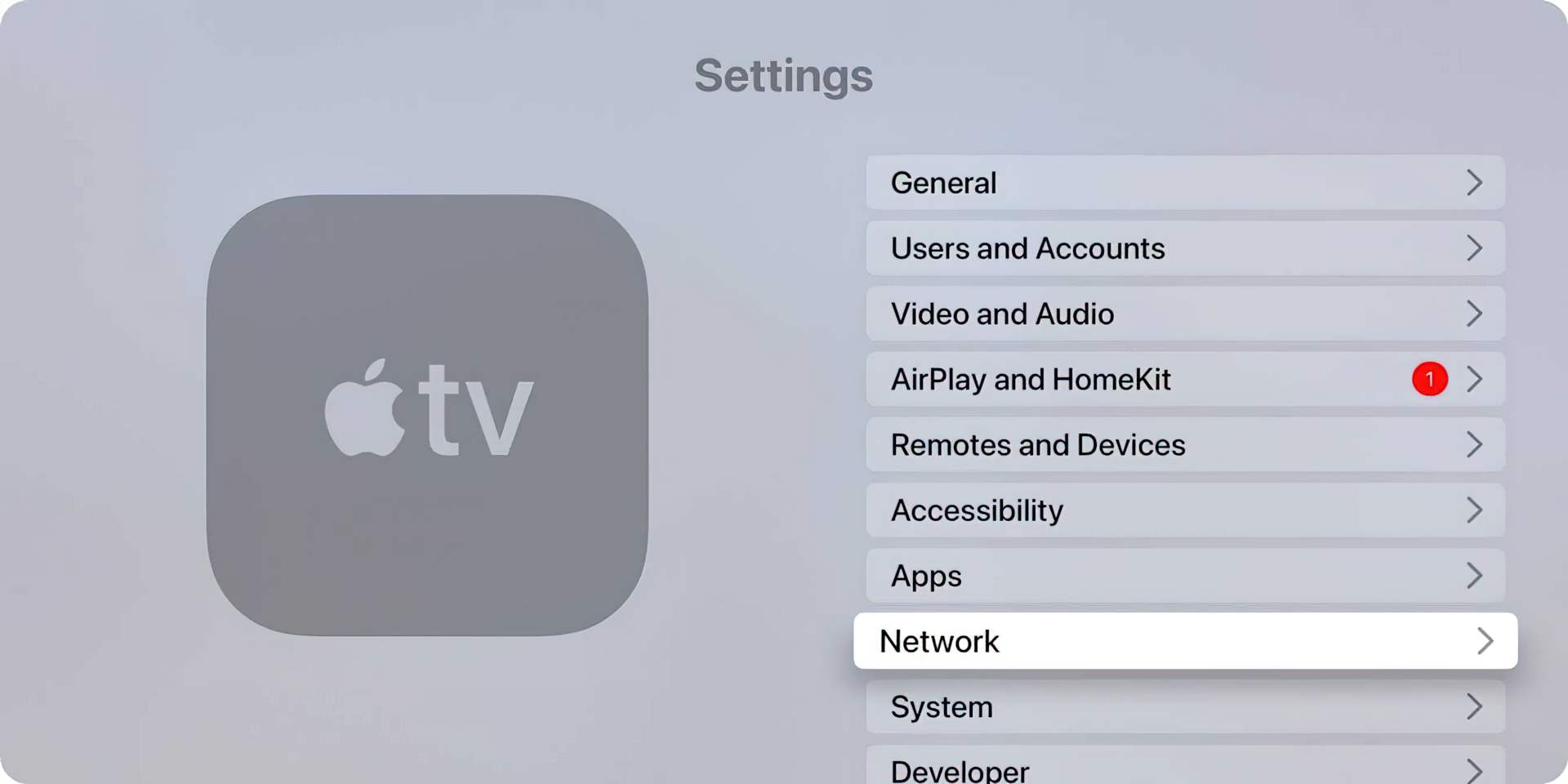
2. ve 3. nesil Apple TV kurulumu
Apple TV’nin önceki sürümleri Apple TV kurulum kılavuzuna benziyor. Bu konuda nasıl bir yol izleneceğini aşağıda açıkladık:
- Apple TV’yi HDTV’nize veya alıcınıza bağlayın. Apple TV, açılırken ekranda Apple logosunu göreceksiniz.
- Uzaktan kumandayı kullanarak menüler için kullanmak istediğiniz dili seçin.
- Seçeneği yukarı ve aşağı taşımak için orta düğmeyle seçin. Sesi artırma ve azaltma düğmeleri seçeneğini yükseltir ve azaltır; Onları birlikte kullanın.
- Apple TV, kullanılabilir kablosuz ağları arar (Wi-Fi kullandığınızı varsayarak). Gerekirse Ethernet üzerinden bağlanın. Seçiminizi yaptıktan sonra şifrenizi girin.
- Apple TV’nizin tanı verilerini Apple’a iletip iletmeyeceğini seçmenizi sağlayan bir seçenek var. Bu seçenek, Apple TV’nin ne kadar iyi çalıştığına (çökerse vb.) ilişkin bilgileri paylaşır, ancak kişisel olarak tanımlanabilir bilgiler göndermez. Gizliliğinizi nasıl görüntülediğinize bağlı olarak, cihaz için ödeme yaptığınızdan dolayı bunu devre dışı bırakabilirsiniz. Apple, cihazın neden çöktüğünü öğrenmek istiyorsa (eğer çökmüşse), testi siz değil, onların yapması gerekir.
- Ana ev bilgisayarınızda Ev Paylaşımı’nın etkinleştirildiğinden emin olun. Apple TV’yi İnternet’e bağlanmak ve Ev Paylaşımı’nı açmadan bilgi almak için kullanabilirsiniz, ancak açıkken daha fazla kullanım elde edersiniz. Yerel dosyalar yerel ağ üzerinden aktarılacak ve verileri boşa harcamayacaksınız veya ev internet bant genişliğini boşa harcamayacaksınız.
- Ana iTunes kitaplığınızdan bir Ev Paylaşımı kitaplığına erişmek için, önce birincil iTunes kitaplığınızla aynı iTunes hesabını kullanarak Ev Paylaşımı’nda oturum açmalısınız.
Artık AirPlay aracılığıyla iTunes kitaplığınızdan müzik veya video oynatabilir veya iTunes Store, Netflix, YouTube veya diğer web tabanlı içeriklere erişebilirsiniz. Apple kısa süre önce WWDC etkinliğini gerçekleştirdi, Apple TV’niz için yeni bir şey olup olmadığını bilmek ister misiniz?






